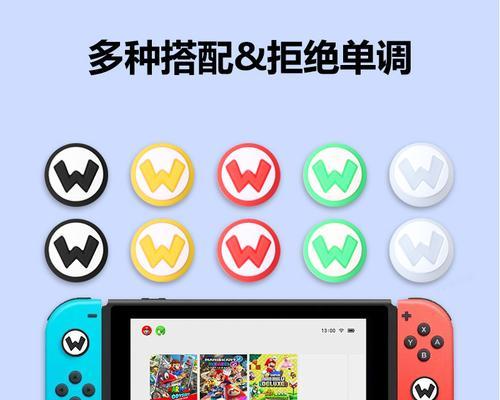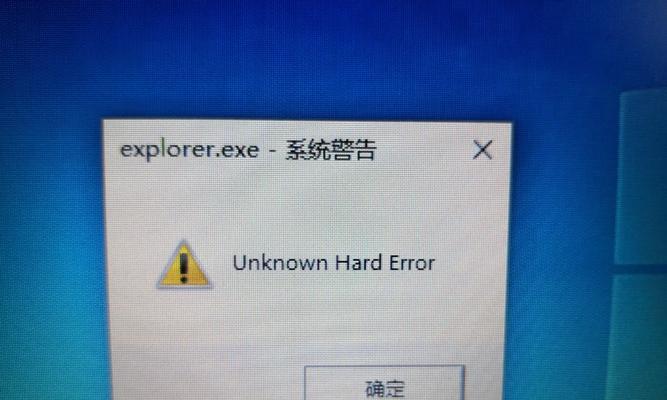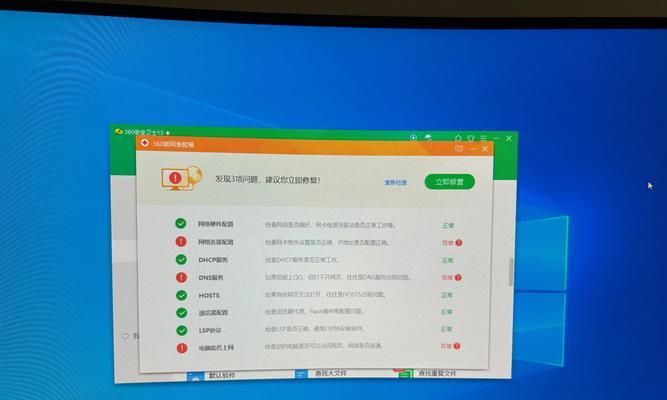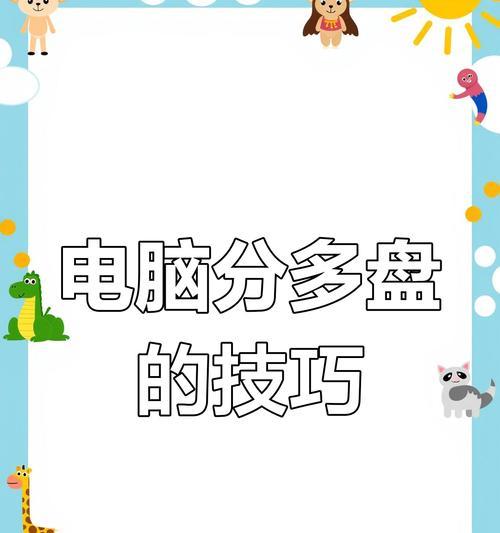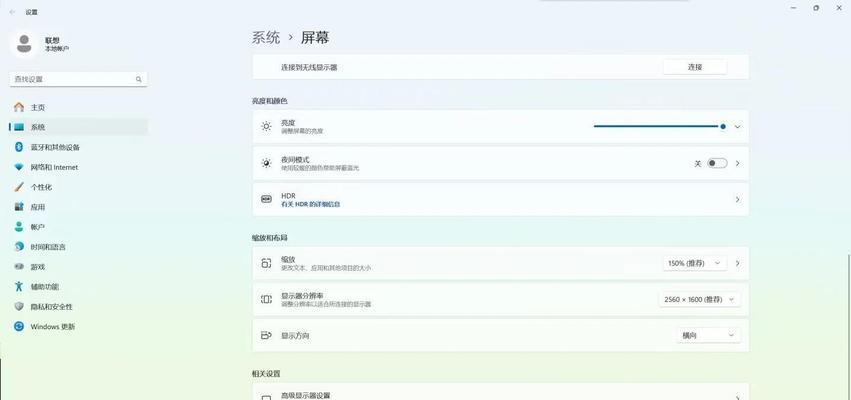随着电脑游戏的普及,越来越多的玩家选择使用摇杆来进行游戏操作。然而,有时候电脑接摇杆后会出现按键识别错误的问题,严重影响了游戏体验。本文将探讨电脑接摇杆按键识别错误的原因,并提供解决方法,帮助玩家解决这一问题。
一、摇杆按键识别错误的常见原因及解决办法
1.USB接口故障:摇杆连接到电脑的USB接口可能存在问题,导致按键信号无法正常传输。解决方法:更换USB接口或修复故障接口。
2.驱动程序不兼容:摇杆的驱动程序可能与电脑系统不兼容,导致按键识别错误。解决方法:更新或重新安装摇杆的驱动程序。
3.摇杆按键设置错误:有时候,摇杆按键的设置可能出错,导致按键识别错误。解决方法:检查摇杆按键设置,确保按键功能与游戏要求相匹配。
4.摇杆线缆松动:摇杆线缆可能松动或接触不良,导致按键信号传输不稳定。解决方法:检查线缆连接,确保稳固接触。
二、摇杆按键识别错误的解决方法详解
1.确认摇杆是否正常工作:首先需要确认摇杆本身是否正常工作,可以尝试连接到其他电脑上进行测试。
2.更新摇杆的驱动程序:前往摇杆制造商的官方网站下载最新的驱动程序,并按照说明进行更新安装。
3.检查USB接口:使用其他设备测试USB接口是否正常工作,如果存在问题,则需要更换或修复接口。
4.修改摇杆按键设置:打开游戏设置界面,检查摇杆按键设置是否正确,可尝试重新配置按键。
5.清洁摇杆按键:使用棉签蘸取适量的清洁液清洁摇杆按键,去除可能导致按键故障的灰尘或污垢。
6.重新校准摇杆:某些摇杆支持校准功能,可以尝试重新校准摇杆以修复按键识别错误的问题。
7.检查摇杆线缆:检查摇杆线缆是否插紧,是否有磨损或损坏现象,如有需要更换线缆。
三、小技巧:预防和修复摇杆按键识别错误的方法
1.定期清洁摇杆按键和连接线:保持摇杆按键和连接线的清洁,可减少按键故障的发生。
2.避免过度使用:过度使用摇杆按键可能导致其损坏,合理使用并避免过度用力。
3.定期检查驱动程序更新:定期检查摇杆制造商官方网站是否发布了驱动程序更新,及时更新以提高兼容性和稳定性。
4.使用品牌产品:选择知名品牌的摇杆产品,其品质和兼容性相对更可靠。
通过对电脑接摇杆按键识别错误的原因进行分析,我们可以采取一些简单的解决方法来修复这一问题。同时,预防措施也非常重要,保持设备的清洁和合理使用,可有效延长摇杆的使用寿命。希望本文提供的解决方法能够帮助玩家顺利解决电脑接摇杆按键识别错误的问题,提高游戏体验。